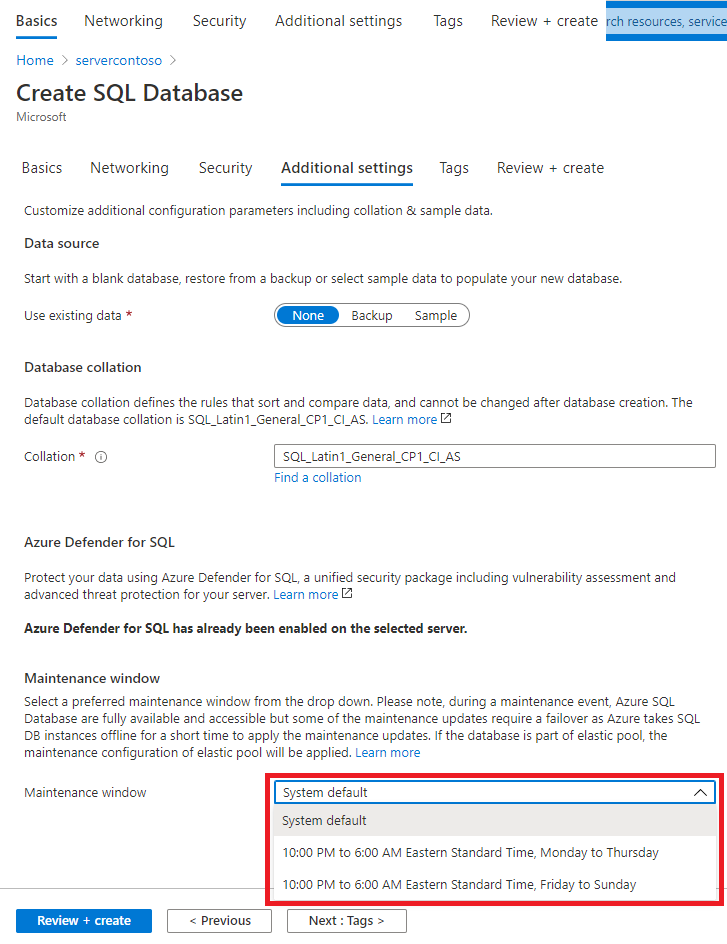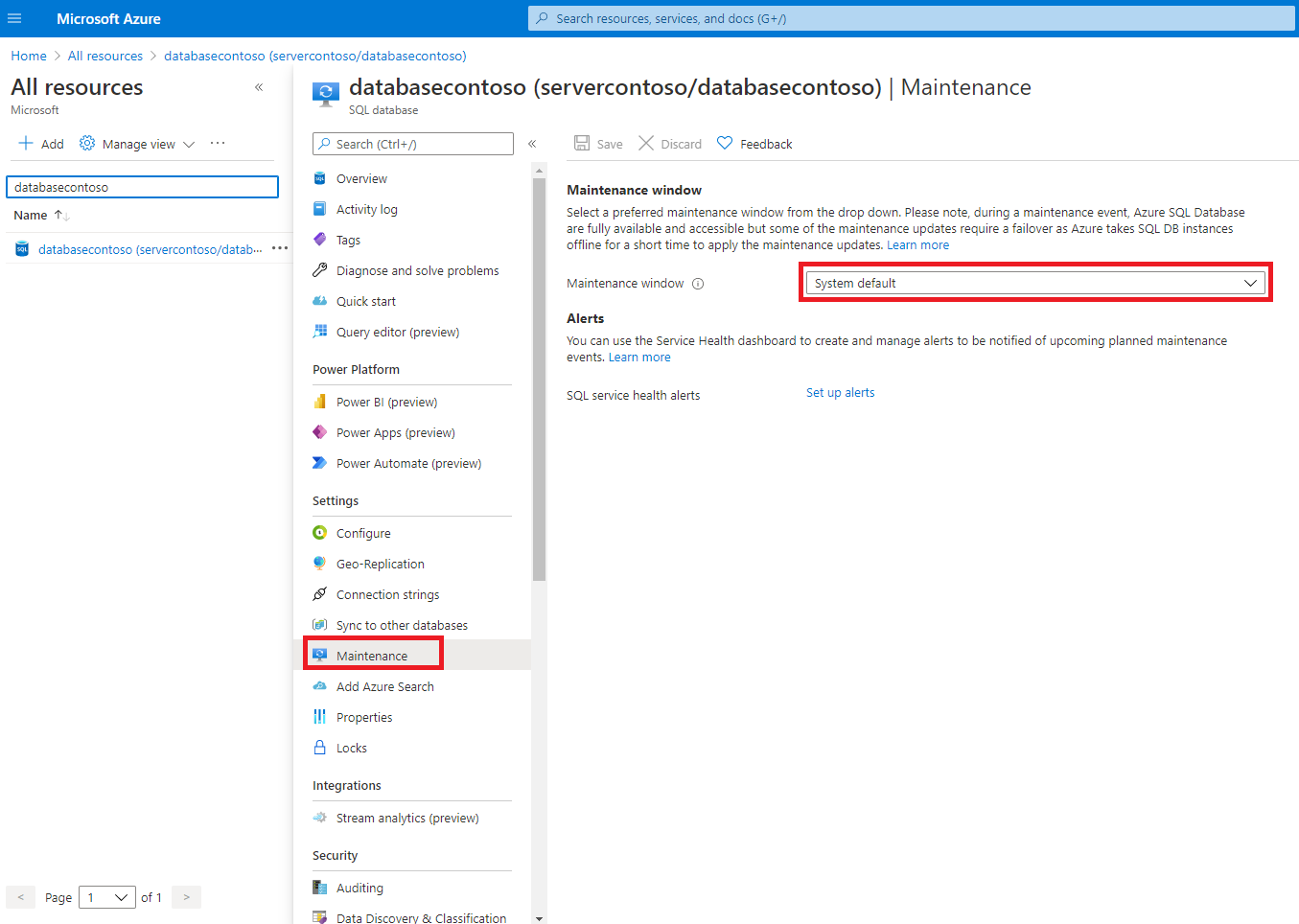Kemampuan untuk mengubah ke rentang waktu pemeliharaan yang berbeda tidak tersedia untuk setiap tingkat layanan atau di setiap wilayah. Untuk detail ketersediaan fitur, lihat Ketersediaan jendela pemeliharaan.
Penting
Mengonfigurasi jendela pemeliharaan adalah operasi asinkron yang berjalan lama, mirip dengan mengubah tingkat layanan sumber daya Azure SQL. Sumber daya tersedia selama operasi, kecuali konfigurasi ulang singkat yang terjadi di akhir operasi dan biasanya berlangsung hingga 8 detik, bahkan jika transaksi berjalan lama terputus. Untuk meminimalkan dampak konfigurasi ulang, Anda harus melakukan operasi di luar jam sibuk.
Untuk mengonfigurasi jendela pemeliharaan saat Anda membuat database atau kumpulan elastis, atur jendela Pemeliharaan yang diinginkan di halaman Pengaturan tambahan.
Mengatur rentang waktu pemeliharaan saat membuat database tunggal atau kumpulan elastis
Untuk informasi langkah demi langkah tentang membuat database atau kumpulan baru, lihat Membuat database tunggal Azure SQL Database.
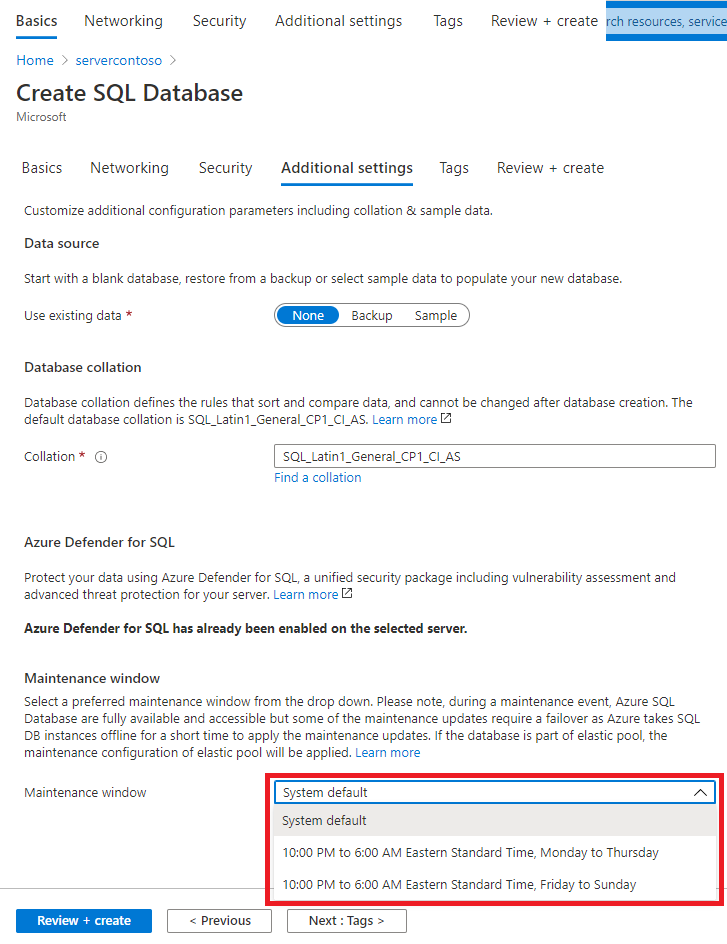
Contoh berikut menunjukkan cara mengonfigurasi rentang waktu pemeliharaan menggunakan Azure PowerShell. Anda dapat memasang Azure PowerShell, atau menggunakan Azure Cloud Shell.
Meluncurkan Azure Cloud Shell
Azure Cloud Shell adalah shell interaktif gratis yang dapat Anda gunakan untuk menjalankan langkah-langkah dalam artikel ini. Shell ini memiliki alat Azure umum yang telah dipasang sebelumnya dan dikonfigurasi untuk digunakan dengan akun Anda.
Untuk membuka Cloud Shell, pilih Coba dari sudut kanan atas blok kode. Anda juga dapat meluncurkan Cloud Shell di tab browser terpisah dengan membuka https://shell.azure.com.
Saat Cloud Shell terbuka, verifikasi bahwa PowerShell dipilih untuk lingkungan Anda. Sesi berikutnya akan menggunakan Azure CLI di lingkungan PowerShell. Pilih Salin untuk menyalin blok kode, tempelkan ke Cloud Shell, dan tekan Enter untuk menjalankannya.
Menemukan rentang waktu pemeliharaan yang tersedia
Saat mengatur rentang waktu pemeliharaan, setiap wilayah memiliki opsi rentang waktu pemeliharaan sendiri yang sesuai dengan zona waktu untuk wilayah database atau kumpulan berada.
Menemukan SQL Database dan rentang waktu pemeliharaan kumpulan elastis
Contoh berikut mengembalikan rentang waktu pemeliharaan yang tersedia untuk wilayah eastus2 menggunakan cmdlet Get-AzMaintenancePublicConfiguration. Untuk database dan kumpulan elastis, atur MaintenanceScope ke SQLDB.
$location = "eastus2"
Write-Host "Available maintenance schedules in ${location}:"
$configurations = Get-AzMaintenancePublicConfiguration
$configurations | ?{ $_.Location -eq $location -and $_.MaintenanceScope -eq "SQLDB"}
Mengatur rentang waktu pemeliharaan saat membuat database tunggal
Contoh berikut membuat database baru dan mengatur rentang waktu pemeliharaan menggunakan cmdlet New-AzSqlDatabase. -MaintenanceConfigurationId harus diatur ke nilai yang valid untuk wilayah database Anda. Untuk mendapatkan nilai yang valid untuk wilayah Anda, lihat Menemukan rentang waktu pemeliharaan yang tersedia.
# Set variables for your database
$resourceGroupName = "your_resource_group_name"
$serverName = "your_server_name"
$databaseName = "your_db_name"
# Set selected maintenance window
$maintenanceConfig = "SQL_EastUS2_DB_1"
Write-host "Creating a standard-series (Gen5) 2 vCore database with maintenance window ${maintenanceConfig} ..."
$database = New-AzSqlDatabase `
-ResourceGroupName $resourceGroupName `
-ServerName $serverName `
-DatabaseName $databaseName `
-Edition GeneralPurpose `
-ComputeGeneration Gen5 `
-VCore 2 `
-MaintenanceConfigurationId $maintenanceConfig
$database
Mengatur rentang waktu pemeliharaan saat membuat kumpulan elastis
Contoh berikut membuat kumpulan elastis baru dan mengatur rentang waktu pemeliharaan menggunakan cmdlet New-AzSqlElasticPool. Rentang waktu pemeliharaan diatur pada kumpulan elastis, sehingga semua database di kumpulan memiliki jadwal rentang waktu pemeliharaan kumpulan. -MaintenanceConfigurationId harus diatur ke nilai yang valid untuk wilayah kumpulan Anda. Untuk mendapatkan nilai yang valid untuk wilayah Anda, lihat Menemukan rentang waktu pemeliharaan yang tersedia.
# Set variables for your pool
$resourceGroupName = "your_resource_group_name"
$serverName = "your_server_name"
$poolName = "your_pool_name"
# Set selected maintenance window
$maintenanceConfig = "SQL_EastUS2_DB_2"
Write-host "Creating a Standard 50 pool with maintenance window ${maintenanceConfig} ..."
$pool = New-AzSqlElasticPool `
-ResourceGroupName $resourceGroupName `
-ServerName $serverName `
-ElasticPoolName $poolName `
-Edition "Standard" `
-Dtu 50 `
-DatabaseDtuMin 10 `
-DatabaseDtuMax 20 `
-MaintenanceConfigurationId $maintenanceConfig
$pool
Contoh berikut menunjukkan cara mengonfigurasi rentang waktu pemeliharaan menggunakan Azure CLI. Anda dapat menginstal Azure CLI, atau menggunakan Azure Cloud Shell.
Meluncurkan Azure Cloud Shell
Azure Cloud Shell adalah shell interaktif gratis yang dapat Anda gunakan untuk menjalankan langkah-langkah dalam artikel ini. Shell ini memiliki alat Azure umum yang telah dipasang sebelumnya dan dikonfigurasi untuk digunakan dengan akun Anda.
Untuk membuka Cloud Shell, pilih Coba dari sudut kanan atas blok kode. Anda juga dapat meluncurkan Cloud Shell di tab browser terpisah dengan membuka https://shell.azure.com.
Saat Cloud Shell terbuka, verifikasi bahwa Bash dipilih untuk lingkungan Anda. Sesi berikutnya akan menggunakan Azure CLI di lingkungan Bash. Pilih Salin untuk menyalin blok kode, tempelkan ke Cloud Shell, dan tekan Enter untuk menjalankannya.
Masuk ke Azure
Cloud Shell diautentikasi secara otomatis dengan akun awal yang digunakan untuk masuk. Gunakan skrip berikut untuk masuk menggunakan langganan yang berbeda, menggantikan <Subscription ID> dengan ID Langganan Azure Anda. Jika Anda tidak memiliki Langganan Azure, buat Akun gratis Azure sebelum memulai.
subscription="<subscriptionId>" # add subscription here
az account set -s $subscription # ...or use 'az login'
Untuk informasi selengkapnya, lihat mengatur langganan aktif atau masuk secara interaktif
Menemukan rentang waktu pemeliharaan yang tersedia
Saat mengatur rentang waktu pemeliharaan, setiap wilayah memiliki opsi rentang waktu pemeliharaan sendiri yang sesuai dengan zona waktu untuk wilayah database atau kumpulan berada.
Menemukan SQL Database dan rentang waktu pemeliharaan kumpulan elastis
Contoh berikut mengembalikan rentang waktu pemeliharaan yang tersedia untuk wilayah eastus2 menggunakan perintah az maintenance public-configuration list. Untuk database dan kumpulan elastis, atur maintenanceScope ke SQLDB.
location="eastus2"
az maintenance public-configuration list --query "[?location=='$location'&&contains(maintenanceScope,'SQLDB')]"
Mengatur rentang waktu pemeliharaan saat membuat database tunggal
Contoh berikut membuat database baru dan mengatur rentang waktu pemeliharaan menggunakan perintah az sql db create. --maint-config-id (atau -m) harus diatur ke nilai yang valid untuk wilayah database Anda. Untuk mendapatkan nilai yang valid untuk wilayah Anda, lihat Menemukan rentang waktu pemeliharaan yang tersedia.
# Set variables for your database
resourceGroupName="your_resource_group_name"
serverName="your_server_name"
databaseName="your_db_name"
# Set selected maintenance window
maintenanceConfig="SQL_EastUS2_DB_1"
# Create database
az sql db create \
--resource-group $resourceGroupName \
--server $serverName \
--name $databaseName \
--edition GeneralPurpose \
--family Gen5 \
--capacity 2 \
--maint-config-id $maintenanceConfig
Mengatur rentang waktu pemeliharaan saat membuat kumpulan elastis
Contoh berikut membuat kumpulan elastis baru dan mengatur rentang waktu pemeliharaan menggunakan cmdlet az sql elastic-pool create. Rentang waktu pemeliharaan diatur pada kumpulan elastis, sehingga semua database di kumpulan memiliki jadwal rentang waktu pemeliharaan kumpulan. --maint-config-id (atau -m) harus diatur ke nilai yang valid untuk wilayah kumpulan Anda. Untuk mendapatkan nilai yang valid untuk wilayah Anda, lihat Menemukan rentang waktu pemeliharaan yang tersedia.
# Set variables for your pool
resourceGroupName="your_resource_group_name"
serverName="your_server_name"
poolName="your_pool_name"
# Set selected maintenance window
maintenanceConfig="SQL_EastUS2_DB_2"
# Create elastic pool
az sql elastic-pool create \
--resource-group $resourceGroupName \
--server $serverName \
--name $poolName \
--edition GeneralPurpose \
--family Gen5 \
--capacity 2 \
--maint-config-id $maintenanceConfig
Saat menerapkan pilihan jendela pemeliharaan ke database, konfigurasi ulang singkat (beberapa detik) mungkin dialami dalam beberapa kasus karena Azure menerapkan perubahan yang diperlukan.
Langkah-langkah berikut mengatur jendela pemeliharaan pada database atau kumpulan elastis yang ada menggunakan portal Azure:
Atur rentang waktu pemeliharaan untuk database yang ada atau kumpulan elastis
Navigasikan ke database SQL atau kumpulan elastis yang ingin Anda atur rentang waktu pemeliharaannya.
Di menu Pengaturan pilih Pemeliharaan, lalu pilih rentang waktu pemeliharaan yang diinginkan.
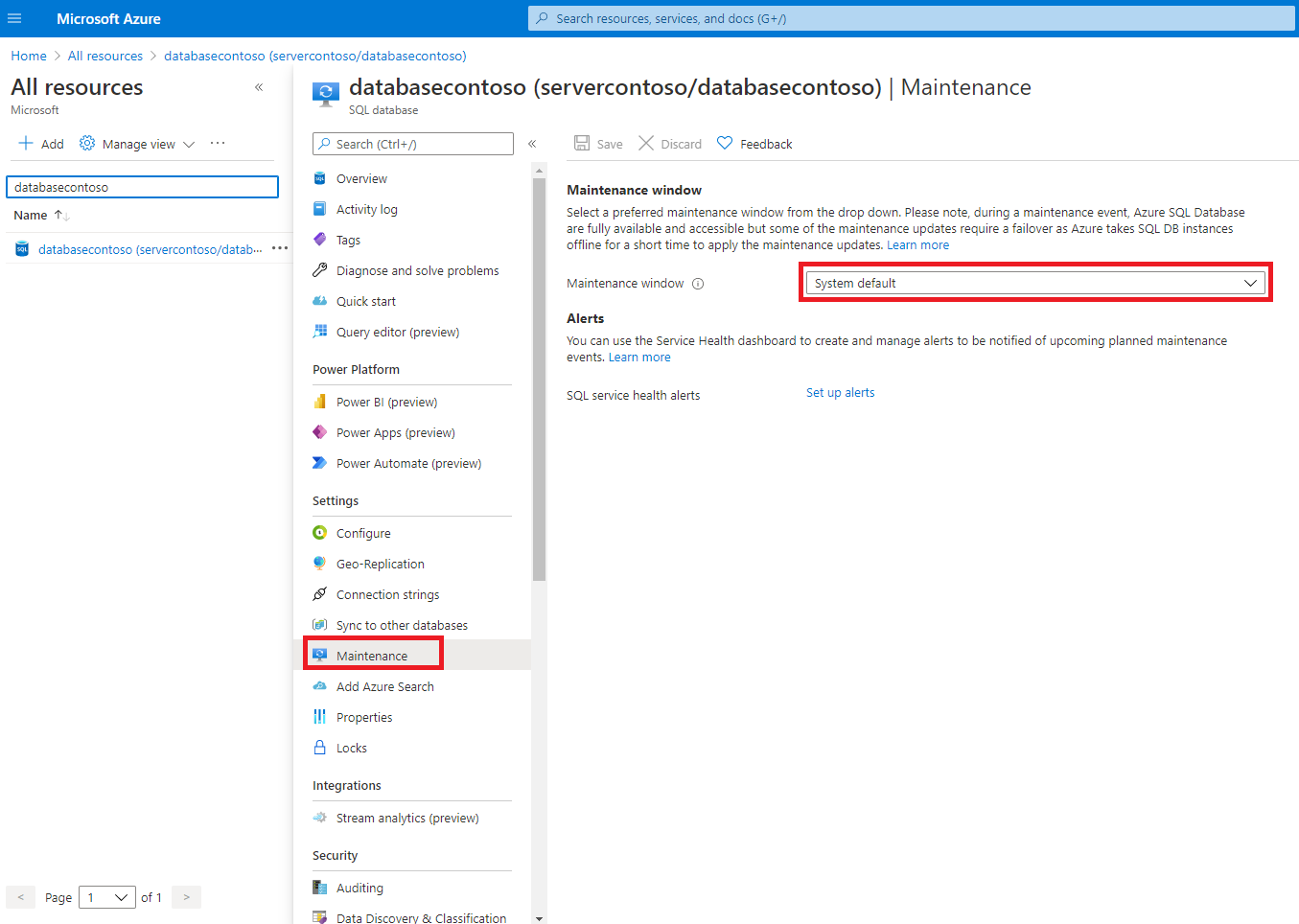
Mengatur rentang waktu pemeliharaan untuk database yang ada
Contoh berikut mengatur rentang waktu pemeliharaan pada database yang ada menggunakan cmdlet Set-AzSqlDatabase.
-MaintenanceConfigurationId harus diatur ke nilai yang valid untuk wilayah database Anda. Untuk mendapatkan nilai yang valid untuk wilayah Anda, lihat Menemukan rentang waktu pemeliharaan yang tersedia.
# Select different maintenance window
$maintenanceConfig = "SQL_EastUS2_DB_2"
Write-host "Changing database maintenance window to ${maintenanceConfig} ..."
$database = Set-AzSqlDatabase `
-ResourceGroupName $resourceGroupName `
-ServerName $serverName `
-DatabaseName $databaseName `
-MaintenanceConfigurationId $maintenanceConfig
$database
Mengatur rentang waktu pemeliharaan pada kumpulan elastis yang ada
Contoh berikut mengatur rentang waktu pemeliharaan pada kumpulan elastis yang ada menggunakan cmdlet Set-AzSqlElasticPool.
Penting untuk memastikan bahwa nilai $maintenanceConfig adalah nilai yang valid untuk wilayah kumpulan Anda. Untuk mendapatkan nilai yang valid untuk wilayah Anda, lihat Menemukan rentang waktu pemeliharaan yang tersedia.
# Select different maintenance window
$maintenanceConfig = "SQL_EastUS2_DB_1"
Write-host "Changing pool maintenance window to ${maintenanceConfig} ..."
$pool = Set-AzSqlElasticPool `
-ResourceGroupName $resourceGroupName `
-ServerName $serverName `
-ElasticPoolName $poolName `
-MaintenanceConfigurationId $maintenanceConfig
$pool
Contoh berikut menunjukkan cara mengonfigurasi rentang waktu pemeliharaan menggunakan Azure CLI. Anda dapat menginstal Azure CLI, atau menggunakan Azure Cloud Shell.
Mengatur rentang waktu pemeliharaan untuk database yang ada
Contoh berikut mengatur rentang waktu pemeliharaan pada database yang ada menggunakan perintah az sql db update. --maint-config-id (atau -m) harus diatur ke nilai yang valid untuk wilayah database Anda. Untuk mendapatkan nilai yang valid untuk wilayah Anda, lihat Menemukan rentang waktu pemeliharaan yang tersedia.
# Select different maintenance window
maintenanceConfig="SQL_EastUS2_DB_2"
# Update database
az sql db update \
--resource-group $resourceGroupName \
--server $serverName \
--name $databaseName \
--maint-config-id $maintenanceConfig
Mengatur rentang waktu pemeliharaan pada kumpulan elastis yang ada
Contoh berikut mengatur rentang waktu pemeliharaan pada database yang ada menggunakan perintah az sql elastic-pool update.
Penting untuk memastikan bahwa nilai maintenanceConfig adalah nilai yang valid untuk wilayah kumpulan Anda. Untuk mendapatkan nilai yang valid untuk wilayah Anda, lihat Menemukan rentang waktu pemeliharaan yang tersedia.
# Select different maintenance window
maintenanceConfig="SQL_EastUS2_DB_1"
# Update pool
az sql elastic-pool update \
--resource-group $resourceGroupName \
--server $serverName \
--name $poolName \
--maint-config-id $maintenanceConfig
Jika Anda membuat sumber daya Azure SQL sebagai bagian dari tutorial ini, pastikan untuk menghapus sumber daya yang tidak diperlukan setelah Anda selesai dengan sumber daya tersebut untuk menghindari biaya yang tidak perlu.
Azure SQL Database